プレミアム AI Builder ライセンスの取得
AI Builder 容量を取得するには、AI Builder容量のアドオンと呼ばれる特定の製品を購入する必要があります。 この製品は、リセラー、エンタープライズ契約、または直接購入のいずれかのチャネルを使用して購入します。
通常、ダイレクト チャネルを使用している場合は、https://admin.microsoft.com から Microsoft 365 管理センターでこの製品を見つけることができます。
このページにアクセスするには、テナントの請求管理者である必要があります。
次の図に示すように、請求 > サービスを購入するで AI Builder を検索して、AI Builder 容量アドオンを見つけることができます。
![[請求] タブの [購買サービス] ページに表示される Microsoft 365 管理センターのスクリーンショット。AI Builder 容量アドオンは、他のサービスの下に表示されます。](media/image-1.png)
AI Builder アドオンは、複数購入できます。 それぞれのアドオンによって、100 万の AI Builder クレジット (AI Builder で使用される通貨) の権利がテナントに付与されます。
必要なアドオンの数を把握するには、Power Apps の AI Builder 計算ツール ページ に移動して AI Builder 計算ツールを使用します。
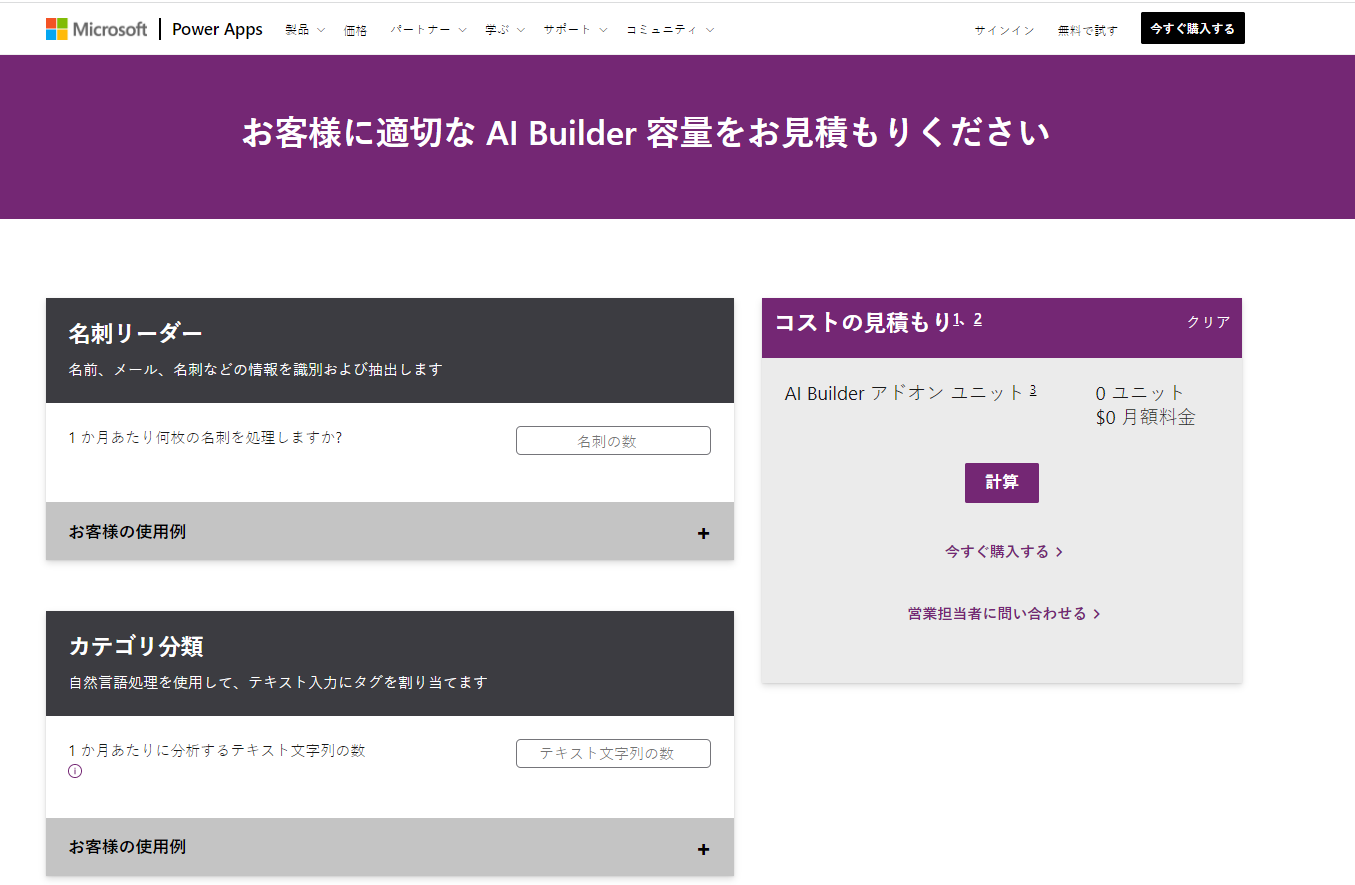
AI Builder 計算ツールでは、推定の使用量 (毎月処理する名刺の数、作成するモデルの数など) を入力できます。 この情報に基づいて、必要な AI Builder アドオン容量を計算できます。
ダイレクト チャネルを通じて購入する場合は、Dynamics 365 管理センターポータルの購買プロセスに従います。 次のページで、月単位または年単位の請求サイクルと必要な AI Builder 容量アドオンの数を設定できます。
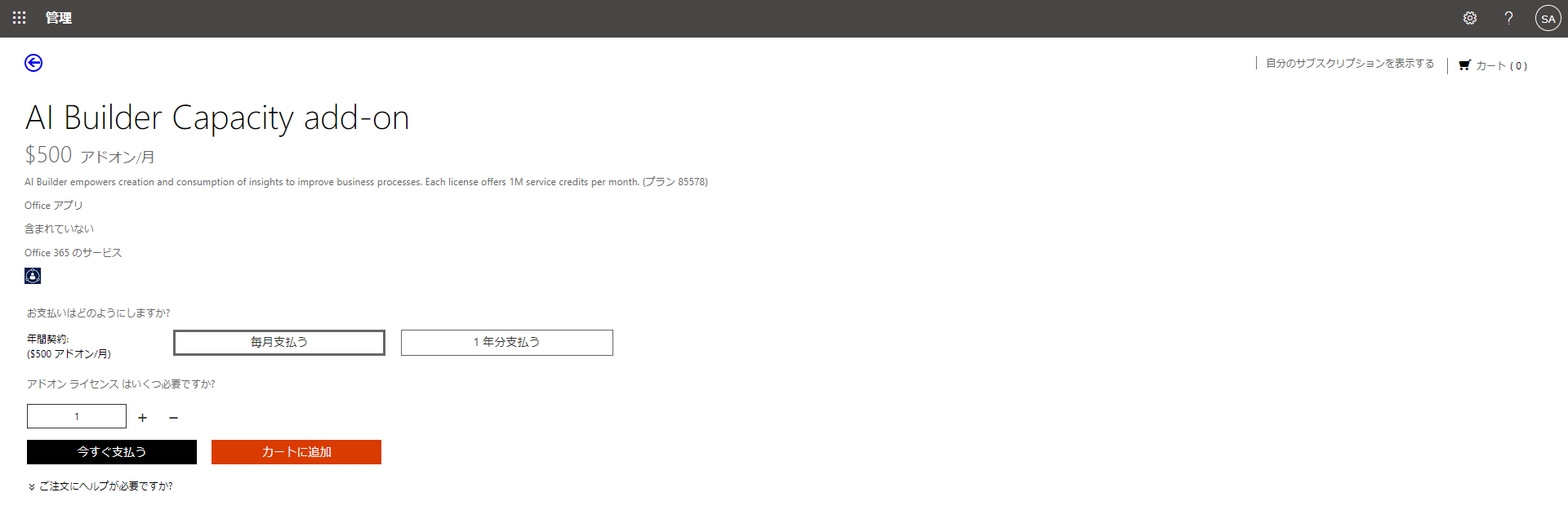
このプロセスを完了すると、テナントに自動的に AI Builder クレジットの権利が付与されます。 ライセンスを有効にしておく限り、この権利は維持されます。 同じチャネルを使用して、追加の AI Builder 容量アドオンを購入したり、削除したりすることができます。 この変更により、支払猶予期間の終了時に自動的に AI Builder クレジットの権利が調整されます。
AI Builder 容量は、Dynamics 365 Sales Enterprise Edition などの一部のファーストパーティ ライセンスにも含まれています。
必要に応じて、テナントに与えられている AI Builder クレジットの数を確認できます。これは単純なプロセスです。
Microsoft Power Platform 管理センターに移動してリソース > キャパシティを選択するか、Microsoft Power Platform 管理センターのリソース タブのキャパシティ ページ に移動します。
概要タブに、AI Builder クレジットを含むアドオンの一覧が表示されます。 この画面には、所有しているクレジットの合計数と、その中で割り当てられているクレジットの数が表示されます。
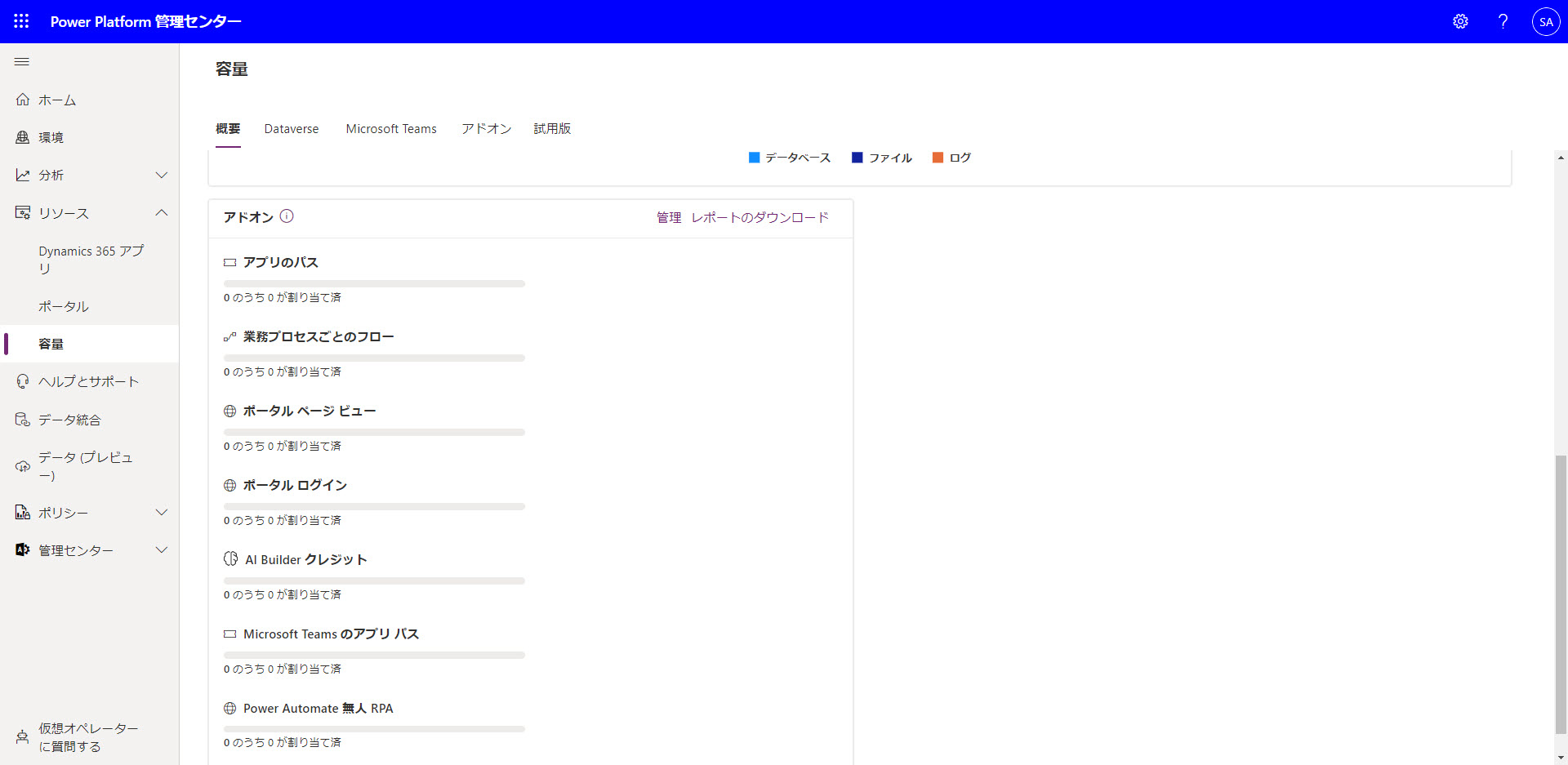
この例では、テナントは 1,000,000 クレジット (1 つの AI Builder キャパシティ アドオン) を所有しており、300,000 が割り当てられています。 後のレッスンでは、クレジットの割り当て方法について説明します。
AI Builder 容量アドオンを購入して、テナントに AI Builder のクレジットを追加または追加する必要があることがわかりました。 さらに、アドオンの購入方法として、リセラーに質問したり、エンタープライズ契約を通して購入したり、Dynamics 365 管理センターでダイレクト チャネルを使用したりする方法についても学びました。 最後に、テナントに与えられている AI Builder のクレジットの数は、Microsoft Power Platform 管理センターにアクセスすることによって確認できることがわかりました。